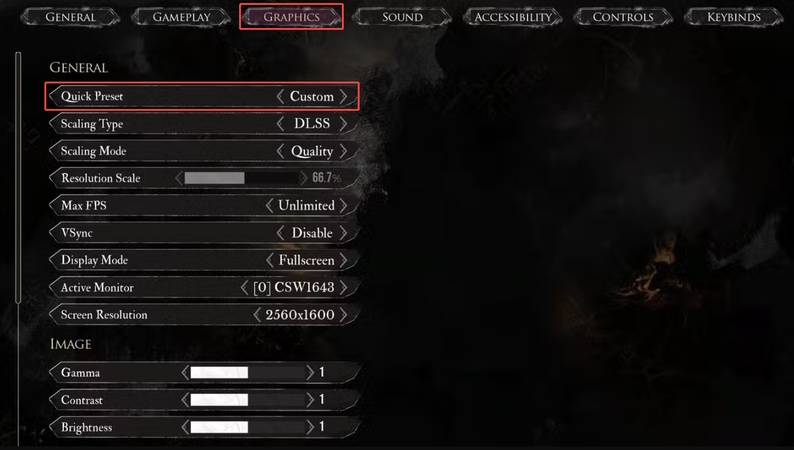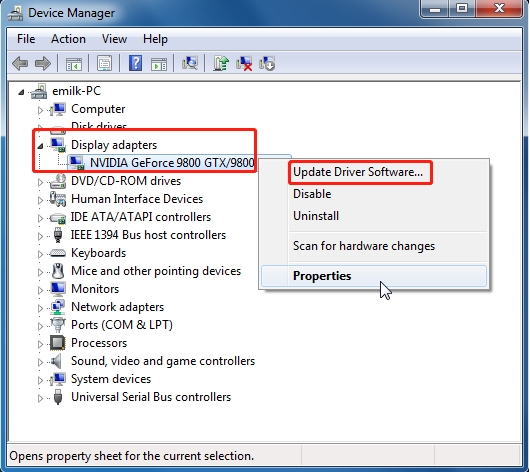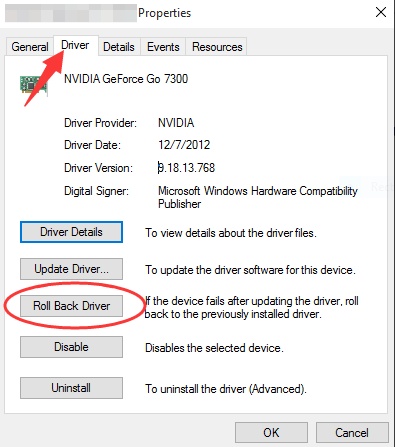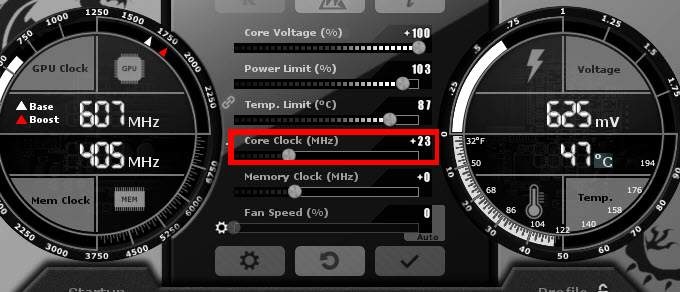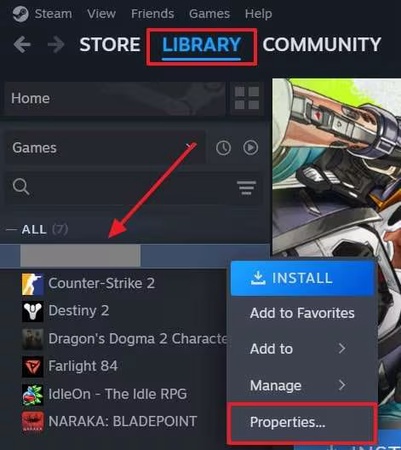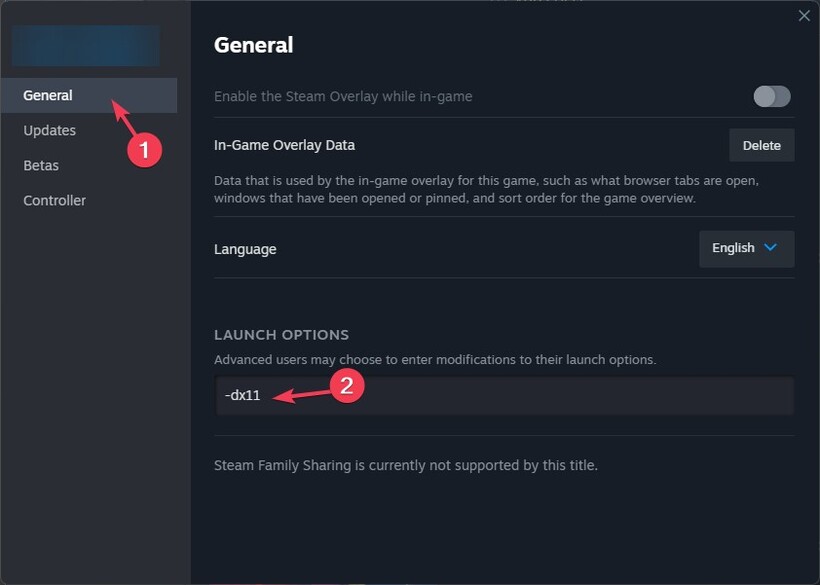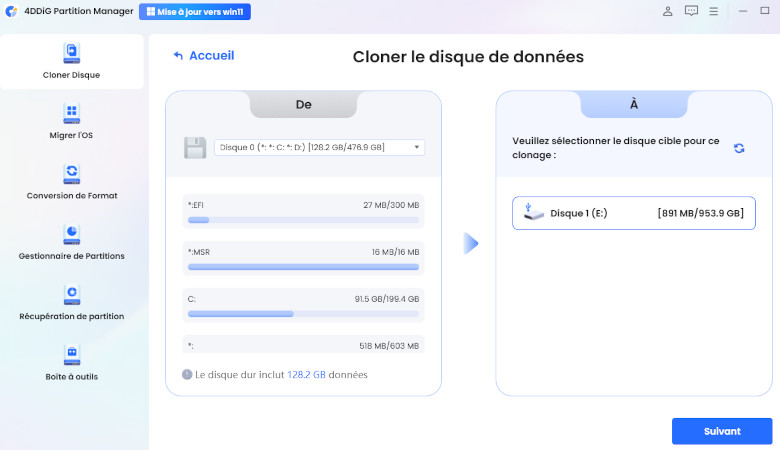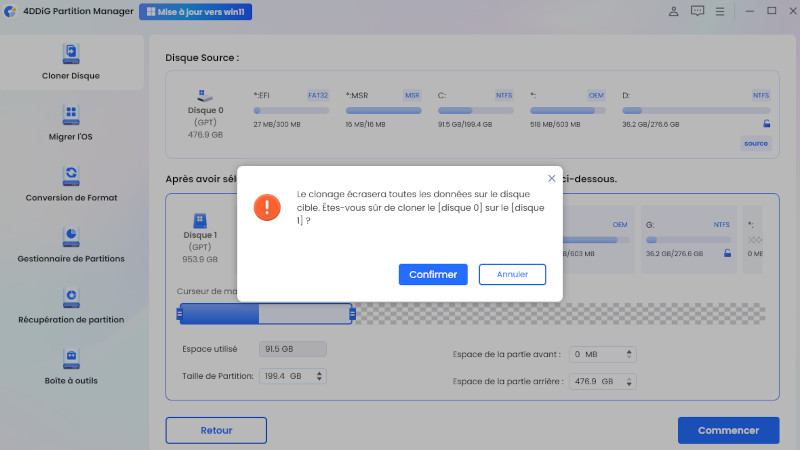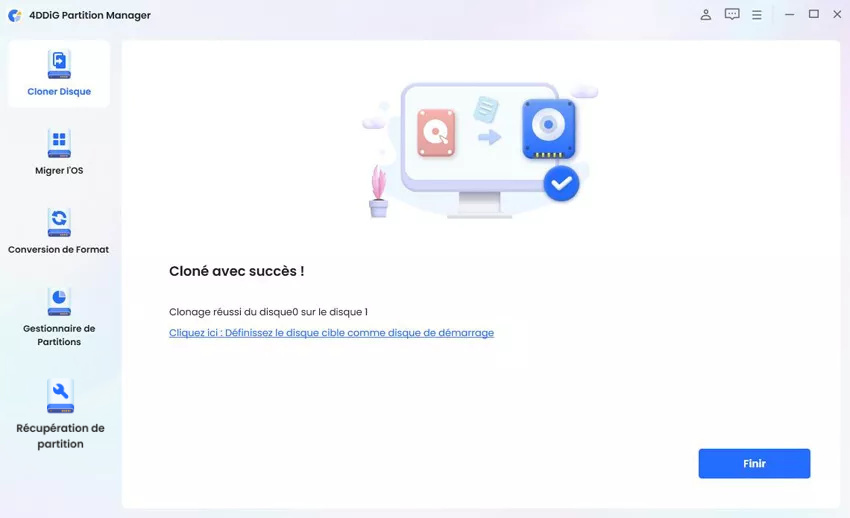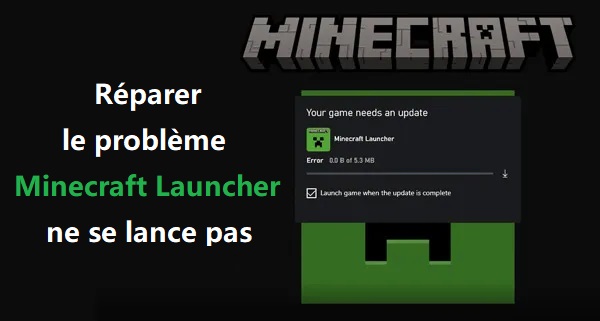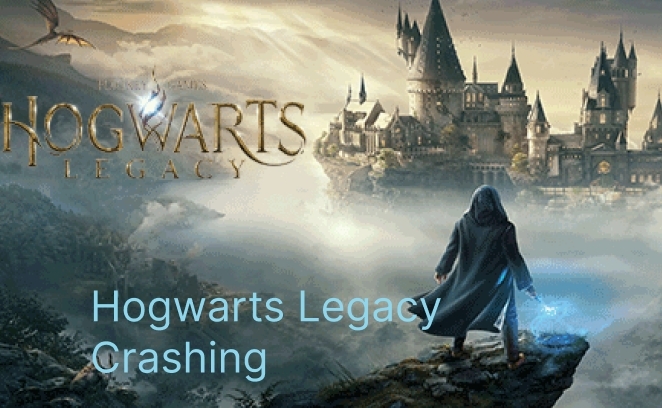Comment réparer Clair Obscur : Expedition 33 Erreur fatale [100 % efficace]
Clair Obscur : Expedition 33 séduit de nombreux joueurs grâce à son style artistique original et ses modes de jeu amusants. Cependant, de plus en plus d'utilisateurs signalent avoir rencontré une "erreur fatale Clair Obscur : Expedition 33", entraînant des plantages soudains du jeu. Si vous êtes concerné, ne vous inquiétez pas ! Ce guide examine les causes possibles de ce problème et vous propose quatre solutions efficaces pour vous permettre de reprendre votre partie.
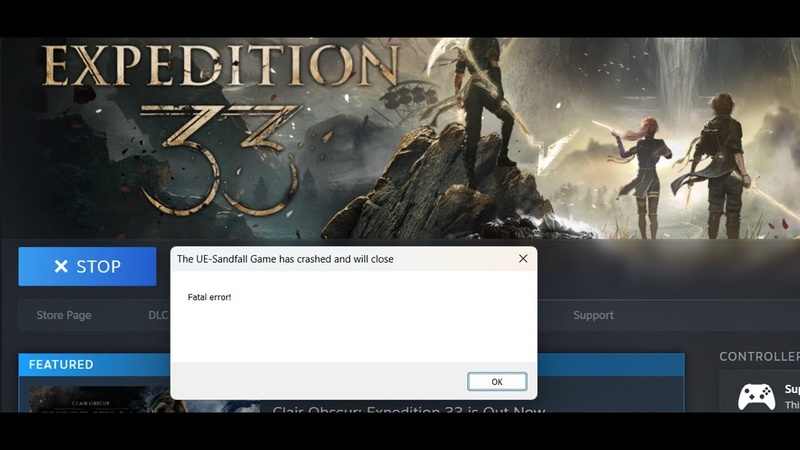
Partie 1. Que signifie Erreur fatale Expedition 33 & pourquoi cela se produit-il ?
La plupart du temps, "Erreur crash Expedition 33" est utilisé pour désigner un plantage qui met immédiatement fin au jeu sans avertissement. De nombreuses personnes remarquent ce problème lors du démarrage ou pendant une session de jeu, car il est lié au fonctionnement d'Unreal Engine 5 avec le matériel et les logiciels des différents appareils utilisés, ainsi qu'à des problèmes de compatibilité avec game pass.
Causes courantes de cette erreur:
Si Expedition 33 plante trop souvent avec cette erreur fatale, vous trouverez ci-dessous quelques causes courantes.
- DirectX 12 est automatiquement disponible, mais il peut devenir instable sur votre système.
- Les pilotes GPU ne fonctionnent plus avec la version actuelle de Windows. Des problèmes sont fréquents avec certaines éditions de pilotes Nvidia.
- Jouer avec des paramètres graphiques ultra peut pousser vos ressources à leurs limites, ce qui peut faire planter votre jeu.
- La présence de la superposition Steam peut ralentir le fonctionnement de vos jeux.
- Les problèmes de compatibilité BIOS sont principalement causés par les nouveaux processeurs Intel.
Partie 2. Clair Obscur : Expedition 33 - Correction de l'erreur fatale [4 solutions]
Vous rencontrez fréquemment des plantages dans le jeu ? L'erreur fatale Clair Obscur Expedition 33 peut être frustrante, mais nous vous proposons ici les 4 solutions les plus efficaces que vous pouvez essayer pour revenir dans le jeu.
Solution 1. Réduire les paramètres du jeu de Préréglé élevé à Préréglé faible.
La première chose à essayer est de réduire les paramètres graphiques. Parfois, des paramètres graphiques élevés imposent une charge supplémentaire au matériel, ce qui peut entraîner le plantage du jeu. Voici donc comment stabiliser votre jeu.
-
Lancez le jeu lorsque vous rencontrez l'erreur fatale Expedition 33 et allez dans “Paramètres” ou “Options”.
-
Cliquez sur l'option “GRAPHIQUES” dans le menu supérieur et recherchez “Préréglage rapide” sous l'onglet “Général”.
-
La meilleure approche consiste à commencer par le préréglage le plus bas et à augmenter progressivement jusqu'à ce que le jeu fonctionne de manière stable.

Solution 2. Restaurer/mettre à jour le pilote graphique Nvidia
Certaines versions du pilote de la carte graphique peuvent causer des problèmes avec le jeu. Restaurer une version précédente ou mettre à jour vers une version plus récente peut facilement résoudre le problème. Voici un aperçu rapide de la marche à suivre.
✍ Mettre à jour le pilote graphique Nvidia:
-
Ouvrez le Gestionnaire de périphériques après avoir appuyé sur “Win + X” et développez “Cartes graphiques”.
-
Cliquez avec le bouton droit sur la carte graphique Nvidia et sélectionnez "Mettre à jour le pilote”. Le système vérifiera automatiquement les mises à jour et les installera si elles sont disponibles pour corriger l'erreur fatale de Clair Obscur Expedition 33.

✍ Restaurer le pilote graphique Nvidia:
-
Cliquez avec le bouton droit sur votre carte graphique NVIDIA dans le répertoire “Cartes graphiques”.
Sélectionnez “Propriétés” > “Pilote” dans la liste contextuelle.
-
Cliquez sur “Restaurer le pilote”. Suivez les invites et redémarrez votre ordinateur.

7 Solutions pour résoudre le problème lanceur de Minecraft ne se lance pas (2025)
Solution 3. Réduire la fréquence maximale du GPU
Certains utilisateurs ont constaté que réduire la fréquence maximale de leur GPU permettait de réduire les plantages fréquents dans le jeu. Vous pouvez essayer cette solution pour corriger l'erreur de votre côté. Cependant, vous devez noter que le processus est complexe et que les étapes exactes peuvent varier en fonction du fabricant de votre GPU et de son logiciel d'overclocking.
Pour ce guide, nous allons prendre MSI Afterburner comme exemple dans les étapes ci-dessous.
-
Fermez Expedition 33 qui continue de planter et lancez votre outil d'overclocking GPU tel que MSI Afterburner.
-
Trouvez le curseur Core Clock (MHz). Déplacez le curseur vers la gauche pour réduire la fréquence (par exemple, -50 MHz, -100 MHz, etc.).

-
Maintenant, redémarrez votre ordinateur et essayez de jouer à nouveau au jeu pour voir s'il plante toujours.
Les jeux Steam ne se lancent pas : pourquoi et 5 solutions ici!
Solution 4. Passer à DX11
La dernière méthode consiste à passer à DX11 au lieu de DX12, car cela pourrait causer des problèmes de compatibilité. Espérons que cela résoudra tous les problèmes de plantage du jeu et que vous pourrez enfin profiter pleinement de votre jeu.
-
Allez dans Steam et ouvrez “Bibliothèque” où vous devez localiser le jeu "Clair Obscur” et ouvrir ses “Propriétés”.

-
Dans l'onglet “Général”, recherchez “Options de lancement” et de là, tapez “-dx11”. Fermez maintenant tout et redémarrez le jeu pour vérifier si votre Expedition 33 plante toujours.

Dans la plupart des cas, cela résoudra le problème. Si ce n'est pas le cas, il se peut qu'il y ait un problème avec votre installation et que vous deviez réinstaller le jeu. Avant de le faire, assurez-vous de créer une sauvegarde de vos fichiers de progression dans le jeu.
Partie 3. Astuce bonus : comment sauvegarder les données du jeu Expedition 33 pour éviter toute perte de données
Perdre tous les progrès réalisés peut être frustrant après avoir passé beaucoup de temps sur le jeu. Étant donné que votre jeu risque de perdre des données lors de l'expédition 33, qui plante et provoque une erreur fatale, il est nécessaire de sauvegarder vos données en effectuant des sauvegardes régulières. Un outil puissant pour y parvenir est le 4DDiG Partition Manager. En utilisant sa puissante fonctionnalité de clonage de disque, vous pouvez copier toutes les informations de votre disque d'origine vers un disque plus grand en un seul clic.
Ainsi, aucune donnée n'est perdue lors du processus de migration, même si vous rencontrez une erreur fatale dans Clair Obscur Expedition 33. Tous les joueurs peuvent compter sur 4DDiG pour sauvegarder rapidement, facilement et en toute sécurité les paramètres de leurs jeux.
Téléchargement sécurisé
Étapes pour cloner le disque du jeu Expedition 33 à l'aide de 4DDiG Partition Manager
La création d'une sauvegarde de votre disque à l'aide de 4DDiG est un processus simple qui vous garantit de ne jamais perdre aucune donnée et qui simplifie l'ensemble du processus. Vous trouverez ci-dessous un guide détaillé sur la manière d'utiliser 4DDiG pour sauvegarder votre progression dans le jeu.
-
Ouvrez le logiciel 4DDiG Partition Management et cliquez sur l'option "Cloner Disque" > "Cloner le disque de données" pour cloner l'ensemble du disque de jeu et enregistrer les données de jeu malgré l'erreur fatale de Clair Obscur Expedition 33.

-
Maintenant, sélectionnez le disque source (qui contient les données du jeu Expedition 33) et le disque cible (qui recevra les données du jeu). Cliquez ensuite sur “Suivant”.

-
L'aperçu du disque cloné s'affiche alors. Veuillez noter que les données du jeu présentes sur le disque source occuperont tout l'espace disponible sur le disque cible après le clonage. Assurez-vous donc que le disque cible est vide ou neuf. Cliquez ensuite sur “Commencer” > “Confirmer”.

-
Patientez quelques instants. Lorsque le message “Clonage réussi” s'affiche, appuyez sur “Finir” pour terminer le processus. Les données du jeu Expedition 33 ont été transférées sur le nouveau disque.

Outre la fonctionnalité Clone Disk, 4DDiG Partition Manager dispose également d'une fonction de sauvegarde de fichiers. Elle vous permet de créer un nombre illimité de sauvegardes de fichiers/dossiers de jeux, de partitions de disque et même du système afin d'éviter toute perte de données en un seul clic. Vous pouvez vous référer à ce guide pour sauvegarder votre fichier de sauvegarde Expedition.
Partie 4. Questions fréquentes sur Expedition 33
Q1: Sur quelles plateformes Expedition 33 est-il disponible?
Les joueurs PC peuvent se procurer Clair Obscur: Expedition 33 sur Steam, tandis que les abonnés Xbox peuvent y accéder via le Xbox Game Pass. Les détenteurs d'un Xbox Game Pass peuvent jouer gratuitement sur Xbox One ou PC. De plus, le jeu sortira prochainement sur PS5.
Q2: Expedition 33 sort-il sur PS5?
Oui, le jeu est sorti sur PS5. Il est actuellement l'un des jeux les mieux notés sur le PS Store pour 2025.
Q3: Quand sortira Expedition 33?
Le 24 avril 2025, Clair Obscur: Expedition 33 est officiellement sorti. Le jeu est désormais disponible pour les utilisateurs PC et Xbox Game Pass.
Q4: Clair Obscur Expedition 33 est-il un jeu multijoueur?
Non, Clair Obscur: Expedition 33 n'est pas un jeu multijoueur ; vous y jouez seul. Axé sur le récit, les combats au tour par tour et une narration unique, le jeu ne propose pas de mode multijoueur pour le moment.
Conclusion
De nombreux joueurs ont trouvé l'erreur fatale Clair Obscur Expedition 33 frustrante, en particulier lorsque lorsque leurs pilotes graphiques entrent en conflit, que leurs systèmes sont poussés à leurs limites ou que DX12 est instable. Si vous passez à DX11, modifiez certains paramètres de votre GPU ou mettez à jour vos pilotes, vous ne devriez plus rencontrer ce problème et pouvoir profiter pleinement du jeu.
Il est toujours judicieux d'utiliser 4DDiG Partition Manager pour sauvegarder votre disque de jeu et protéger vos données contre d'éventuelles erreurs à l'avenir.
Téléchargement sécurisé
Articles Liés
- Accueil >>
- Partition Manager >>
- Comment réparer Clair Obscur : Expedition 33 Erreur fatale [100 % efficace]